茶园资源网 Design By www.iooam.com
最终效果

一、创意思路解析:
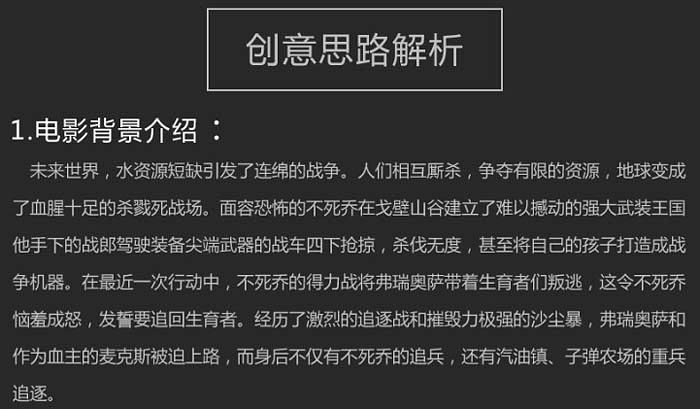
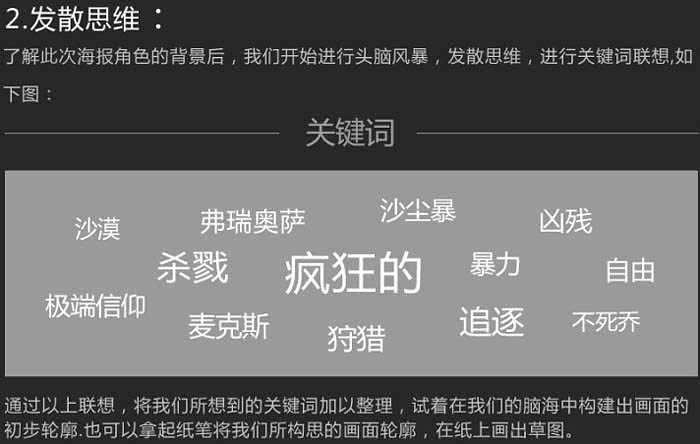


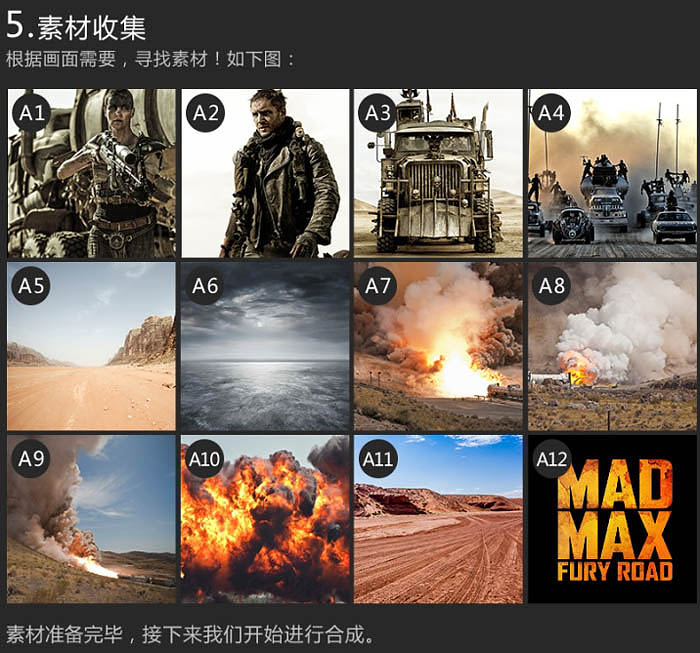
二、画面构思思路解析:
1、首先我们新建一个宽1400像素,高720像素的画布。将素材A5置入画面,并调整其大小,作为此次合成画面的背景使用。具体效果如下图。

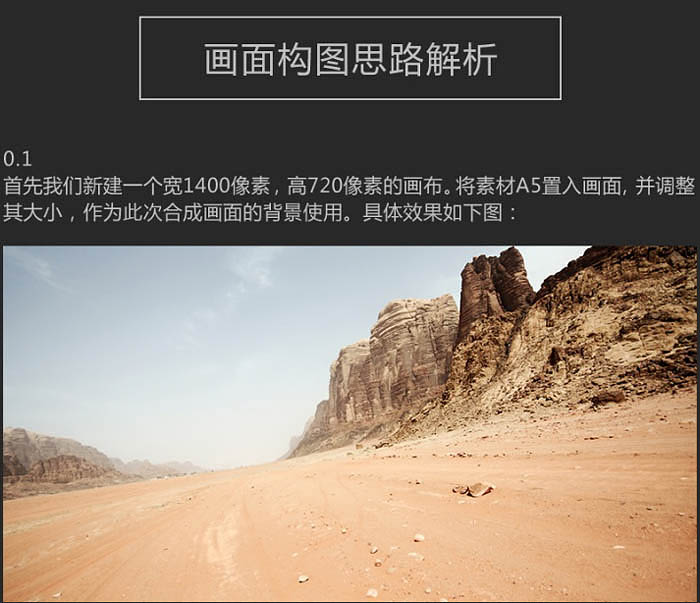
2、使用色相/饱和度工具,降低背景色相/饱和度,同时再使用色彩平衡工具为背景增加一些黄色和红色,使背景整体颜色感觉偏向于暖色调。具体效果如下图。

3、现在画面中的背景天空,视觉上显得较为空旷和单薄,没有层次感,所以接下来,我们需要为背景添加天空部分。将素材A6置入画面中,截取A6素材的天空,调整位置与大小后,为素材A6添加图层蒙版,用黑色画笔涂抹掉一些衔接不够自然的区域,使其自然融入画面当中。

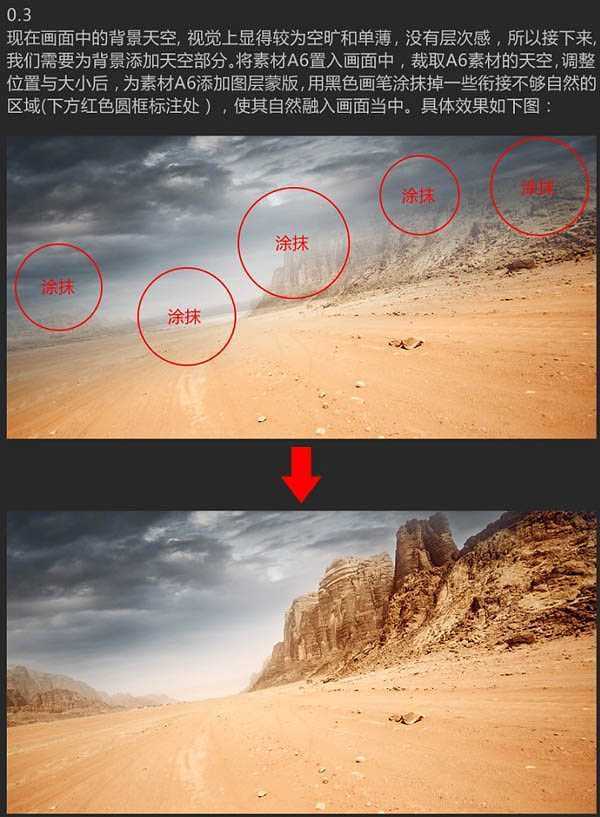
4、使用色彩平衡工具对画面中的天空部分进行颜色调整。为其添加黄色和少量红色,将天空整体色调从之前的冷色调转变为暖色调,从而使天空与地面的色调保持统一。

5、新建图层,使用黑色画笔涂抹画面顶部天空部分,适当压暗天空边缘,如下图。

6、用钢笔工具将素材A4中的车队抠出,调整大小后置入画面相应位置,同时为其添加蒙版,用黑色画笔涂抹掉一些衔接不自然的地方,使其自然融入画面当中。


7、将素材A3的车辆抠出置入画面,同时调整其大小和位置,使其与后面的车辆较为接近,形成前后追逐的视觉效果,如下图。


8、用钢笔工具将A1和A2素材中男女主角抠出,置入画面的同时调整大小和位置,此时画面的构图基本完成。



上一页12 下一页 阅读全文

一、创意思路解析:
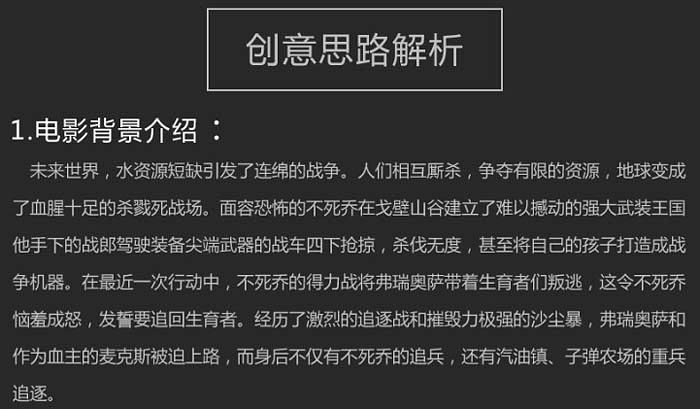
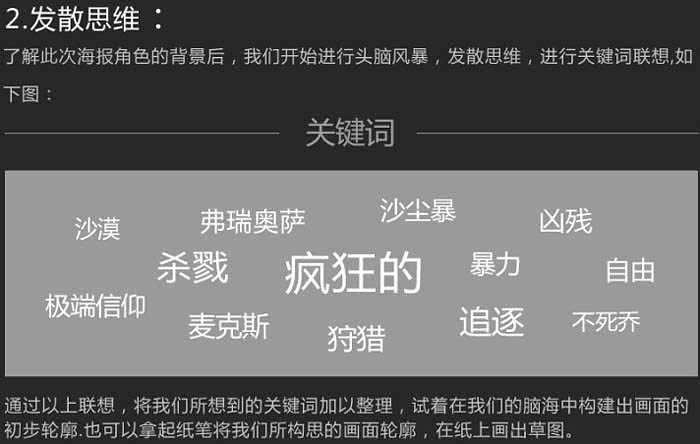


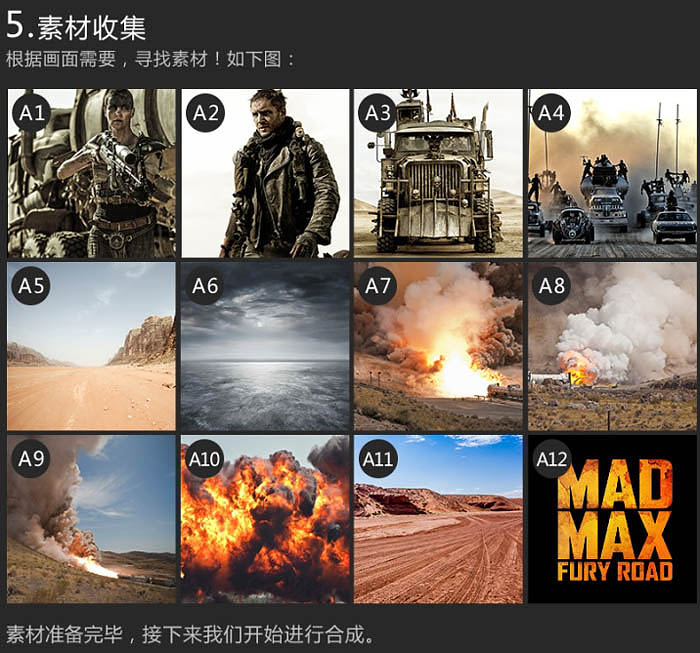
二、画面构思思路解析:
1、首先我们新建一个宽1400像素,高720像素的画布。将素材A5置入画面,并调整其大小,作为此次合成画面的背景使用。具体效果如下图。

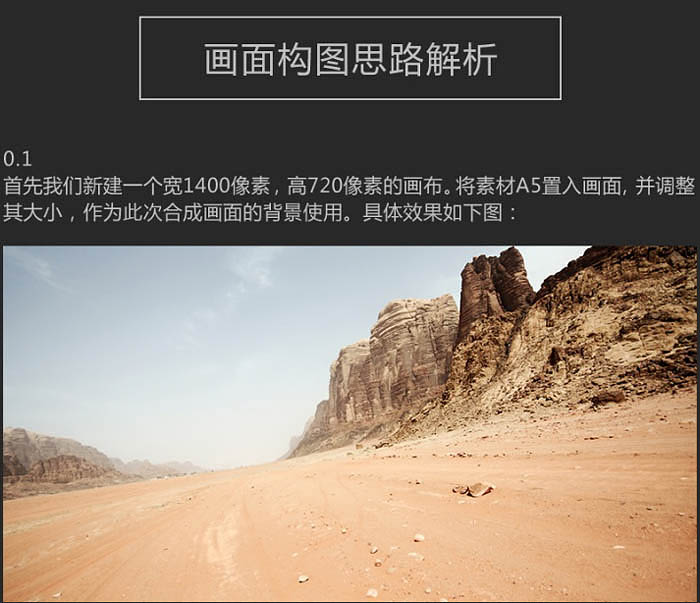
2、使用色相/饱和度工具,降低背景色相/饱和度,同时再使用色彩平衡工具为背景增加一些黄色和红色,使背景整体颜色感觉偏向于暖色调。具体效果如下图。

3、现在画面中的背景天空,视觉上显得较为空旷和单薄,没有层次感,所以接下来,我们需要为背景添加天空部分。将素材A6置入画面中,截取A6素材的天空,调整位置与大小后,为素材A6添加图层蒙版,用黑色画笔涂抹掉一些衔接不够自然的区域,使其自然融入画面当中。

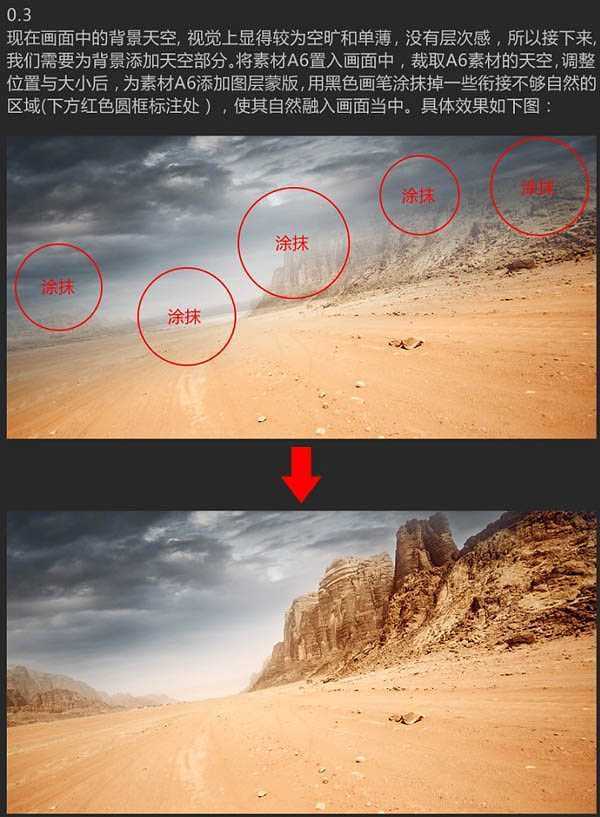
4、使用色彩平衡工具对画面中的天空部分进行颜色调整。为其添加黄色和少量红色,将天空整体色调从之前的冷色调转变为暖色调,从而使天空与地面的色调保持统一。

5、新建图层,使用黑色画笔涂抹画面顶部天空部分,适当压暗天空边缘,如下图。

6、用钢笔工具将素材A4中的车队抠出,调整大小后置入画面相应位置,同时为其添加蒙版,用黑色画笔涂抹掉一些衔接不自然的地方,使其自然融入画面当中。


7、将素材A3的车辆抠出置入画面,同时调整其大小和位置,使其与后面的车辆较为接近,形成前后追逐的视觉效果,如下图。


8、用钢笔工具将A1和A2素材中男女主角抠出,置入画面的同时调整大小和位置,此时画面的构图基本完成。



上一页12 下一页 阅读全文
茶园资源网 Design By www.iooam.com
广告合作:本站广告合作请联系QQ:858582 申请时备注:广告合作(否则不回)
免责声明:本站资源来自互联网收集,仅供用于学习和交流,请遵循相关法律法规,本站一切资源不代表本站立场,如有侵权、后门、不妥请联系本站删除!
免责声明:本站资源来自互联网收集,仅供用于学习和交流,请遵循相关法律法规,本站一切资源不代表本站立场,如有侵权、后门、不妥请联系本站删除!
茶园资源网 Design By www.iooam.com
暂无评论...
《魔兽世界》大逃杀!60人新游玩模式《强袭风暴》3月21日上线
暴雪近日发布了《魔兽世界》10.2.6 更新内容,新游玩模式《强袭风暴》即将于3月21 日在亚服上线,届时玩家将前往阿拉希高地展开一场 60 人大逃杀对战。
艾泽拉斯的冒险者已经征服了艾泽拉斯的大地及遥远的彼岸。他们在对抗世界上最致命的敌人时展现出过人的手腕,并且成功阻止终结宇宙等级的威胁。当他们在为即将于《魔兽世界》资料片《地心之战》中来袭的萨拉塔斯势力做战斗准备时,他们还需要在熟悉的阿拉希高地面对一个全新的敌人──那就是彼此。在《巨龙崛起》10.2.6 更新的《强袭风暴》中,玩家将会进入一个全新的海盗主题大逃杀式限时活动,其中包含极高的风险和史诗级的奖励。
《强袭风暴》不是普通的战场,作为一个独立于主游戏之外的活动,玩家可以用大逃杀的风格来体验《魔兽世界》,不分职业、不分装备(除了你在赛局中捡到的),光是技巧和战略的强弱之分就能决定出谁才是能坚持到最后的赢家。本次活动将会开放单人和双人模式,玩家在加入海盗主题的预赛大厅区域前,可以从强袭风暴角色画面新增好友。游玩游戏将可以累计名望轨迹,《巨龙崛起》和《魔兽世界:巫妖王之怒 经典版》的玩家都可以获得奖励。
更新日志
2024年11月17日
2024年11月17日
- 中国武警男声合唱团《辉煌之声1天路》[DTS-WAV分轨]
- 紫薇《旧曲新韵》[320K/MP3][175.29MB]
- 紫薇《旧曲新韵》[FLAC/分轨][550.18MB]
- 周深《反深代词》[先听版][320K/MP3][72.71MB]
- 李佳薇.2024-会发光的【黑籁音乐】【FLAC分轨】
- 后弦.2012-很有爱【天浩盛世】【WAV+CUE】
- 林俊吉.2012-将你惜命命【美华】【WAV+CUE】
- 晓雅《分享》DTS-WAV
- 黑鸭子2008-飞歌[首版][WAV+CUE]
- 黄乙玲1989-水泼落地难收回[日本天龙版][WAV+CUE]
- 周深《反深代词》[先听版][FLAC/分轨][310.97MB]
- 姜育恒1984《什么时候·串起又散落》台湾复刻版[WAV+CUE][1G]
- 那英《如今》引进版[WAV+CUE][1G]
- 蔡幸娟.1991-真的让我爱你吗【飞碟】【WAV+CUE】
- 群星.2024-好团圆电视剧原声带【TME】【FLAC分轨】
